ტოპ 7 გზა iPhone-ზე ხმის დონის მუდმივი აწევის ან დაწევის დასაფიქსირებლად
Miscellanea / / April 05, 2023
შეიძლება დამაბნეველი იყოს, თუ თქვენი iPhone-ის ხმის დონე მუდმივად იცვლება ან შემთხვევით მატულობს და იკლებს. თქვენ შეგიძლიათ მარტივად დაარეგულიროთ თქვენი iPhone-ის ხმის ტემპი, მაგრამ ეს შრომატევადია მთელი დღის განმავლობაში. კარგი ამბავი ის არის, რომ შესაძლებელია ამ საკმაოდ უცნაური პრობლემის გამოსწორება.

თქვენი სიტუაციიდან გამომდინარე, პრობლემის მოგვარება შეიძლება იყოს ისეთივე მარტივი, როგორც ხმის ღილაკების გაწმენდა ან ისეთივე რთული, როგორც თქვენი iPhone-ის გადატვირთვა. მოდით გადავხედოთ ყველა შესაძლო გადაწყვეტილებას თქვენი iPhone-ზე მოცულობის შემთხვევითი დონის რყევების დასაფიქსირებლად, დაწყებული უმარტივესიდან ოდნავ უფრო მოწინავემდე.
1. ამოიღეთ ტელეფონის ქეისი
თუ თქვენი iPhone-ის კორპუსი დაჭერილია ხმის ერთ-ერთ ღილაკზე, ამან შეიძლება გამოიწვიოს ხმის დონის გაზრდა ან შემცირება. ეს შეიძლება მოხდეს, თუ თქვენი კორპუსი გატეხილია ან თუ ის სწორად არ ჯდება.
აქედან გამომდინარე, ამოიღეთ ქეისი და ნახეთ, მოაგვარებს თუ არა პრობლემას. თუ ასეა, გამოიყენეთ კორპუსი, რომელიც ჯდება სწორად ან არ აფერხებს ხმის ღილაკებს.

2. სუფთა ხმის ღილაკები
დროთა განმავლობაში, მტვერმა და ჭუჭყმა შეიძლება დაბლოკოს თქვენი iPhone-ის ხმის ღილაკები, რაც მათ გაუმართაობას იწვევს. როდესაც ეს მოხდება, ხმის ღილაკები შეიძლება გაიჭედოს, რაც გამოიწვევს ხმის გამომუშავების მოულოდნელ რყევებს.
გამოიყენეთ რბილი ჯაგრისიანი ფუნჯი, რომ ნაზად მოაშოროთ ჭუჭყიანი ხმის ღილაკის გარშემო. თუ ეს არ დაეხმარება, სცადეთ სხვა რჩევები დააფიქსირეთ თქვენი iPhone-ის ხმის ღილაკები. ამის შემდეგ, ნახეთ, იცვლება თუ არა თქვენი iPhone-ის მოცულობა თავისთავად.
3. გადატვირთეთ თქვენი iPhone
ნებისმიერი სხვა ოპერაციული სისტემის მსგავსად, iOS არის საეჭვო შემთხვევითი ხარვეზები. თუ ეს დროებითი პრობლემაა, თქვენ უნდა შეძლოთ მისი გადაჭრა თქვენი მოწყობილობის უბრალოდ გადატვირთვით.
თუ თქვენ გაქვთ iPhone X ან უფრო ახალი, ხანგრძლივად დააჭირეთ Sleep/Wake ღილაკს და ხმის ერთ-ერთ ღილაკს, სანამ არ დაინახავთ გამორთვის მოთხოვნას. ძველ iPhone-ებზე ხანგრძლივად დააჭირეთ Sleep/Wake ღილაკს, რათა გამოჩნდეს გამორთვის მოთხოვნა. შემდეგ გადაათრიეთ დენის ხატულა მარჯვნივ, რომ გამორთოთ თქვენი iPhone.

მას შემდეგ, რაც თქვენი iPhone მთლიანად გამორთულია, კვლავ დააჭირეთ ღილაკს Sleep/Wake ჩასართავად.
4. გამორთეთ Bluetooth
თქვენს iPhone-თან დაკავშირებულ Bluetooth მოწყობილობებს ასევე შეუძლიათ შეცვალონ თქვენი iPhone-ის ხმის დონე. უკაბელო ყურსასმენების ან დინამიკების გამოყენებამ, რომლებიც მხარს უჭერენ შეხების ჟესტებს, შეიძლება გამოიწვიოს ხმის არასასურველი ცვლილება.
უმჯობესია გამორთოთ Bluetooth თქვენს iPhone-ზე, როდესაც არ იყენებთ. ამისათვის გახსენით პარამეტრების აპი და შეეხეთ Bluetooth-ს. შემდეგ, გამორთეთ ჩამრთველი Bluetooth-ის გვერდით.
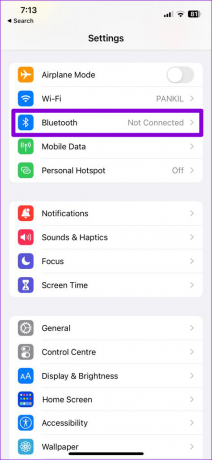

5. გამორთეთ ყურადღების გაცნობიერების ფუნქციები
Attention Aware არის iOS-ის შესანიშნავი ფუნქცია, რომელიც იყენებს თქვენი iPhone-ის წინა კამერას დაწევისთვის სიგნალიზაციის მოცულობა ან სატელეფონო ზარები, როცა ეკრანს უყურებთ. ამან შეიძლება დაგარწმუნოთ, რომ თქვენი iPhone-ის მოცულობა იკლებს. თუ არ გსურთ ეს მოხდეს, შეგიძლიათ გამორთოთ ყურადღების გაცნობიერების ფუნქციები თქვენს iPhone-ზე.
Ნაბიჯი 1: გახსენით პარამეტრების აპი და გადადით ქვემოთ, რათა შეეხეთ Face ID & Passcode-ს.

ნაბიჯი 2: შეიყვანეთ თქვენი პაროლი თქვენი ვინაობის დასადასტურებლად.

ნაბიჯი 3: გამორთეთ გადამრთველი ყურადღების გაცნობიერების ფუნქციების გვერდით.

6. შეამოწმეთ, არის თუ არა პრობლემა აპს
თუ ხმის ცვლილებები ხდება მხოლოდ კონკრეტული აპის გამოყენებისას, პრობლემა შეიძლება დაკავშირებული იყოს აპთან. შეგიძლიათ შეამოწმოთ App Store თქვენს iPhone-ზე, რათა ნახოთ, არის თუ არა რაიმე განახლებები პრობლემური აპისთვის.
შეგიძლიათ სცადოთ აპის ხელახლა ინსტალაცია თქვენს iPhone-ზე თუ მისი განახლება არ მოაგვარებს პრობლემას.
7. გადატვირთეთ თქვენი iPhone
თუ თქვენი iPhone-ის ხმის დონე კვლავ იზრდება ან იკლებს თავისთავად, შეგიძლიათ განიხილოთ მისი გადატვირთვა, როგორც ბოლო საშუალება. ვინაიდან ეს პარამეტრი აღადგენს თქვენს iPhone-ის ყველა პარამეტრს ნაგულისხმევ მნიშვნელობებზე, სავარაუდოა, რომ ეს პრობლემა მოაგვარებს.
თქვენი iPhone-ის პარამეტრების გადატვირთვისთვის გამოიყენეთ ეს ნაბიჯები:
Ნაბიჯი 1: გახსენით პარამეტრების აპი და შეეხეთ გენერალს.

ნაბიჯი 2: გადადით ქვემოთ, რათა შეეხეთ „iPhone-ის გადაცემას ან გადატვირთვას“.

ნაბიჯი 3: შეეხეთ გადატვირთვის პარამეტრს ბოლოში და აირჩიეთ ყველა პარამეტრის გადატვირთვა მიღებული მენიუდან.


თქვენი iPhone-ის გადატვირთვის დასრულების შემდეგ, პრობლემა არ უნდა შეგაწუხოთ.
აღარ არის მოცულობის რყევები
ამ სახელმძღვანელოში ერთი ან მეტი შესწორება დაგეხმარებათ დაასრულოთ მოცულობის შემთხვევითი ცვლილებები და აღადგინოთ ნორმალურობა. თუ არაფერი მუშაობს და თქვენი iPhone-ის მოცულობა იზრდება, პრობლემა შეიძლება დაკავშირებული იყოს აპარატურასთან. ამ შემთხვევაში, თქვენი საუკეთესო ვარიანტია ეწვიოთ უახლოეს Apple Store-ს და შეამოწმოთ თქვენი iPhone.
ბოლოს განახლდა 2023 წლის 08 თებერვალს
ზემოთ მოყვანილი სტატია შეიძლება შეიცავდეს შვილობილი ბმულებს, რომლებიც დაგეხმარებათ Guiding Tech-ის მხარდაჭერაში. თუმცა, ეს არ იმოქმედებს ჩვენს სარედაქციო მთლიანობაზე. შინაარსი რჩება მიუკერძოებელი და ავთენტური.
Დაწერილია
პანკილ შაჰი
პანკილი პროფესიით სამოქალაქო ინჟინერია, რომელმაც დაიწყო მოგზაურობა, როგორც მწერალი EOTO.tech-ში. ის ახლახან შეუერთდა Guiding Tech-ს, როგორც თავისუფალი მწერალი, რათა გაშუქებულიყო როგორ-to-to-ები, განმარტებები, ყიდვის სახელმძღვანელო, რჩევები და ხრიკები Android-ისთვის, iOS-ისთვის, Windows-ისთვის და ვებ-ისთვის.



![Microsoft Edge ვერ იხსნება ჩაშენებული ადმინისტრატორის ანგარიშის გამოყენებით [მოგვარებულია]](/f/0c85c7d30a5b589b47dc6da46da87d12.png?width=288&height=384)